以前から利用していたDS115jはNASとしての機能面では何の問題もなかったんだけど、DSMで何か設定をいじるだけでも動作が重く、HDDに不良セクタが増えてきたので、HDDの入れ替えを期に本体も少しグレードアップさせることにしました。
目次
DS220+かDS720+で迷う
Googleの G Suite Workspaceを使っていて、仕事のデータなど大事なデータはDS115JのCloud Syncを利用してGoogleドライブにバックアップは取ってあるけど、クラウドに保存していないデータも多いので、自宅でもHDDのミラーリングはしておくことにしました。
あまり動画を撮影することもないし、保存するデータもそこまで多くはないため、2ベイモデルの機種の内、
- DS220j
- DS218
- DS218play
- DS220+
- DS720+
の5機種から選ぶ事にしました。
DS115jでスペック不足を感じたのでDS220jは候補から外して、今回は少しスペックの高いものを使ってみたかったのでDS220+かDS720+の2機種から選ぶ事に。
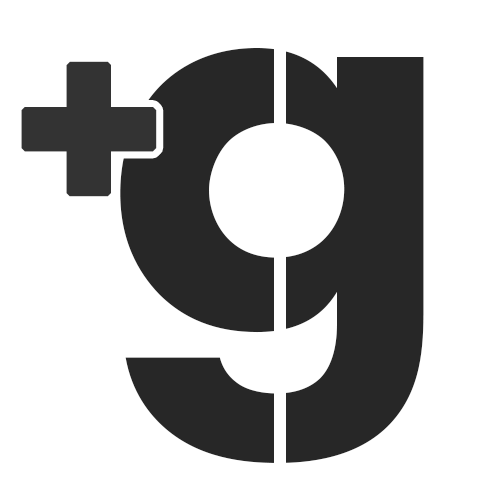
スペック不足を感じるのはあくまでDSMにアクセスした時のみで、NASとしての使用は一切不満はありませんでした。
公式サイトで色々とスペック等を見ていたけど、どちらもLink Aggregationは使えるし、基本的には個人使用なのでいつでも停止させれるからホットスワップは必要なく、容量不足で増設することにはなりそうにないのでDS720+はオーバースペックかなという事で今回はDS220+に決定しました。
ストレージの選択
DS220+が対応しているストレージは大きく分けて
- 3.5インチSATA HDD
- 2.5インチSATA HDD
- 2.5インチSATA SSD
の3種類で、SSDを導入してもLANの1GbEがボトルネックになってSSDの速度は活かしきれないので、3.5インチSATA HDDを選択。今後自宅を10GbEにアップグレードする時にはその時にまた考えるという感じですね。
今は1TBのHDDを使っていてもまだ容量に余裕はあるので、あまり大きな容量も必要ないし3TBにすることにしました。NAS利用ということで安全性の高めなWD Redを使うことにしました。
組み立て

特に難しいポイントはなく、フロントのパネルを外してHDDを挿入するだけです。

上部に左に1つ右に2つと丸印があるので、左がドライブ1、右がドライブ2です。とりあえずHDDを1基のみ入れるので左側のドライブ1にHDDを装着。

ネジ止めの必要もないのでドライバーも不要と超簡単。組み込みが終われば電源を入れて初期設定を行います。
DSMの快適度は?
結論から言うと、めちゃくちゃ早くなりました!10年前のPCから今どきのPCに乗り換えたくらいの体感速度に差があります。
頻繁にDSMにアクセスして何かを行うわけではないけど管理画面が早いとやっぱり快適で、外部ストレージとして通常のNASとしての利用だけではなくて色んな用途で使いたいなぁと思えるくらい良いです。用途が増えてきたらメモリ増設も考えてみよう。
DS115jからのデータ移行
色々調べた結果、DS115jのHDDをDS220+の空きベイに入れてDS220+用にアップデートやクローンすることは難しそうでした。
今回は本体もHDDも2セットあったので、おとなしく両方とも起動した状態でWindows10のエクスプローラーから、DS115J→DS220+へNAS同士でデータのみコピーを行いました。時間はかなりかかったけど移行作業は1日で終わったのでまだマシだったかなという印象です。
まとめ
NASとしてWindowsやMacから使うことに関しては、DS115jから少しデータの送受信が早くなったかな?という程度であまり大差はありませんでした。ただ、前述したようにDSMがかなり快適になったので、追加機能など使い道がかなり増えそうな気がします。
とはいえNASとして安定して運用出来るということが一番重要なので、これで当分はHDDのエラーも安心出来るし、動作も軽快になったので乗り換えて良かったです。


